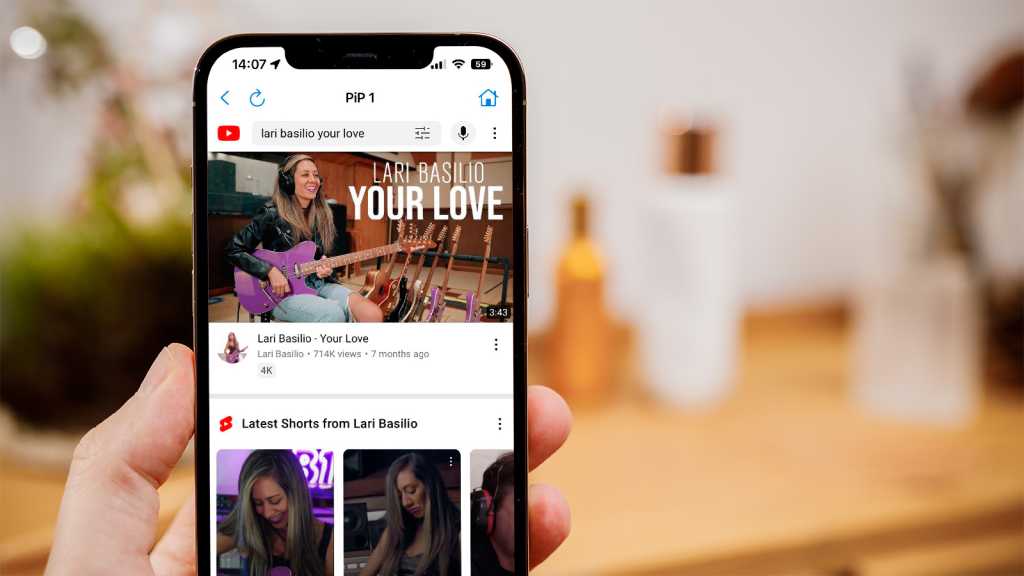YouTube es un gran lugar para escuchar música, pero habrás notado una gran limitación al usarlo en tu iPhone: la música se detiene cuando apagas la pantalla o cuando regresas a la pantalla de inicio y abres otra aplicación.
Poder apagar la pantalla es muy importante y no solo para ahorrar energía de la batería: también detiene el funcionamiento de la pantalla táctil mientras el teléfono está en su bolsillo y toques accidentales que pueden saltar al siguiente video.
Ya que estás leyendo esto, ya sabes que la aplicación de YouTube no te permitirá apagar la pantalla mientras miras un video para que puedas escuchar música de fondo.
Eso es porque Google quiere que pagues por YouTube Premium o YouTube Music Premium, los cuales agregan esta útil función.
Entonces, la respuesta fácil es pagar YouTube Music o YouTube Premium y podrás reproducir música con la pantalla apagada o mientras usas otra aplicación.
Pero, ¿y si no te apetece desembolsar otra suscripción mensual? Bueno, buenas noticias: aquí hay un par de soluciones que harán el mismo trabajo, ¡pero gratis!
Método 1: use un navegador web
Si ya probó esto en Safari o Google Chrome, es posible que haya llegado a la conclusión de que esta solución ya no funciona, pero estaría equivocado.
Puedes usar Firefox u Opera en su lugar. Instala una de estas aplicaciones y navega hasta YouTube.
Tenga cuidado de no ser redirigido a la aplicación oficial de YouTube si está instalada en su iPhone. Si eso sucede, escriba m.youtube.com en la barra de direcciones en Firefox u Opera y debería ver la carga del sitio móvil.
Si desea escuchar listas de reproducción que ya ha creado, inicie sesión en su cuenta de YouTube (Google) tocando los tres puntos verticales en la esquina superior derecha y luego toque Iniciar sesión.
Encuentra algo para escuchar
Jim Martin / Fundición
Busque la música o lo que quiera escuchar y toque el video. Espere a que terminen los anuncios y se reproduzca el video.
Hacer el video a pantalla completa
Jim Martin / Fundición
Toque el ícono de pantalla completa (abajo a la derecha del video, con flecha) para ocultar el resto de la página web.
Usar el centro de control para continuar la reproducción
Jim Martin / Fundición
Regrese a la pantalla de inicio o cambie a otra aplicación. Deslice hacia abajo para acceder al Centro de control y presione el botón de reproducción en los controles de música para reanudar la reproducción.
La música debería continuar sonando. Puede usar otra aplicación mientras escucha o apagar la pantalla de su iPhone y ahorrar energía de la batería.
Método 2: usa una aplicación
Busque en App Store una aplicación que pueda reproducir YouTube como una imagen en imagen (o ventana flotante). Un ejemplo es YubePiP, que estaba disponible y funcionaba bien cuando escribimos esto.
Simplemente instálelo, es gratis, pero lo molestará para que actualice a Pro, y debería encontrarse en la pantalla de inicio de sesión de YouTube. No es necesario que inicie sesión, solo elija su preferencia de cookies y luego puede usar la función de búsqueda para encontrar la canción que desea escuchar.
Como se indicó anteriormente, si inicia sesión, puede reproducir sus listas de reproducción habituales y encontrar la música que le gusta.
Toque el video, espere hasta que los anuncios hayan terminado (o sáltelos, si realmente no desea apoyar al artista) y espere hasta que se reproduzca el video real.
Dominik Tomaszewski / Fundición
Ahora toque el ícono con flecha para colocar el video en una ventana flotante.
Dominik Tomaszewski / Fundición
A continuación, puede deslizar hacia arriba para volver a la pantalla de inicio. El video seguirá reproduciéndose y puedes arrastrarlo a donde no esté en el camino.
Dominik Tomaszewski / Fundición
Incluso puede deslizarlo fuera de la pantalla para que no ocupe prácticamente ningún espacio: verá una pequeña flecha que puede usar como una pestaña para recuperarlo más tarde. El sonido seguirá sonando de fondo.
Dominik Tomaszewski / Fundición
Puede iniciar cualquier otra aplicación que desee, pero también puede escuchar con la pantalla apagada.
Presiona el botón de reposo/activación para apagar tu iPhone y el audio debería continuar reproduciéndose. Si no es así, presione el botón de encendido nuevamente y toque el botón de reproducción en la pantalla de bloqueo para reiniciar el audio (también puede saltar entre canciones en una lista de reproducción).
Ahora, cuando apague su iPhone o iPad, el audio seguirá reproduciéndose.
Si ninguno de estos métodos funciona para usted, puede descargar videos de YouTube a su iPhone y reproducirlos en su aplicación de reproducción de video preferida: la mayoría le permitirá reproducir sonido en segundo plano. Ciertamente lo hace si usa Documentos de Readdle.